Cómo recuperar el acceso al disco duro, solucionar el error de no poder abrir el disco duro

En este artículo, te guiaremos sobre cómo recuperar el acceso a tu disco duro cuando falla. ¡Sigamos!
¿WhatsApp no funciona o no responde? No se preocupe, en esta guía, solucionaremos algunos de los problemas más comunes con WhatsApp en Android.
En la actualidad, el nombre WhatsApp apenas necesita presentación. Es la aplicación de chat más utilizada en el mundo en este momento. La popularidad de WhatsApp es claramente incomparable. Es gratis, simple y extremadamente fácil de usar. Debido a estas características, las personas de todas las edades tienen una cuenta en WhatsApp. Recursos como llamadas de voz, videollamadas, conferencias telefónicas, compartir imágenes, videos, documentos, archivos, enviar ubicación y contactos, y mucho más, hacen que WhatsApp sea extremadamente útil y una parte inseparable de las comunicaciones modernas.

A pesar de ser tan popular en todo el mundo, WhatsApp no es perfecto. Tiene su propio conjunto de errores y fallos. Mucha gente se enfrenta a varios tipos de problemas en la aplicación a diario. Desde iniciar sesión en su cuenta hasta fallas frecuentes de aplicaciones, WhatsApp a menudo causa una gran cantidad de inconvenientes. En esta publicación, discutiremos algunos de los problemas más comunes con WhatsApp y también lo guiaremos para solucionarlos.
Contenido
Solucionar problemas comunes con WhatsApp
1. Problema con la descarga de WhatsApp
Arriba, si tiene un problema al principio, es decir, mientras descarga WhatsApp, entonces es bastante molesto. La razón más común por la que no puede descargar WhatsApp es el problema de compatibilidad. Debe asegurarse de que su dispositivo sea compatible con la aplicación. Debe tener la versión de Android 2.3.3 o superior en su teléfono para poder usar WhatsApp. Para verificar la versión de Android en su teléfono, siga estos pasos:
1. Abra Configuración en su teléfono.

2. Ahora haga clic en la pestaña Sistema .

3. Toque la opción Acerca del teléfono .

4. Su versión de Android se mostrará aquí.
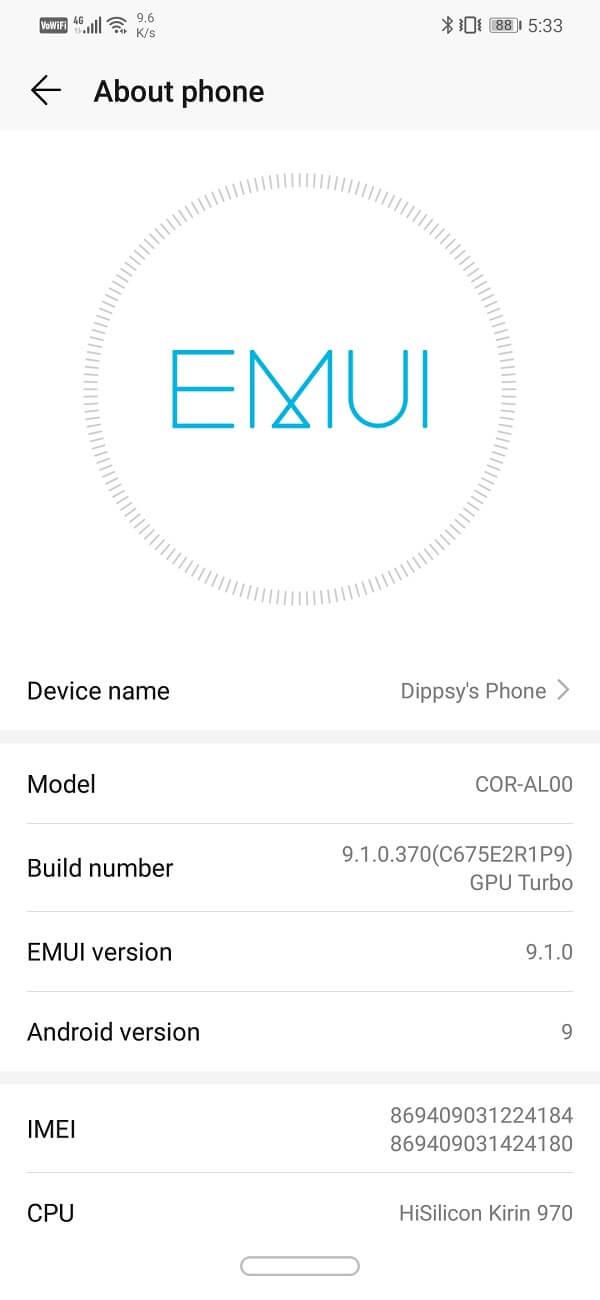
2. Problema con el código de activación
Si no puede activar su cuenta de WhatsApp porque el código de activación generado automáticamente no llegó a su dispositivo, asegúrese de que el número de teléfono móvil que ingresó sea correcto. Además, asegúrese de que el código de país sea correcto. Si aún no puede recibir el código de activación a través de un mensaje de texto, puede optar por la opción de llamada de voz. En este caso, WhatsApp leerá el código a través de una llamada de voz. Tenga en cuenta que no es posible tener varias cuentas con el mismo número. Por lo tanto, si ya tiene una cuenta con el número actual, no podrá activar una segunda cuenta.
3. No se puede conectar a WhatsApp
Otro problema común con WhatsApp es la conectividad. En ocasiones, no puede enviar ni recibir mensajes de texto en WhatsApp. Los archivos multimedia no se descargarán y no podrá cargar estados. Puede haber varias razones por las que surge este problema, como la falta de conexión a Internet, el problema con los servidores de WhatsApp, problemas de conexión Wi-Fi , etc. Para abordar este problema, debe descartar todas estas posibilidades una por una. .
Lo primero que debe hacer es asegurarse de que el problema esté ocurriendo solo en su dispositivo y en el de nadie más. Pregunte a sus amigos o familiares si pueden usar WhatsApp correctamente. Si todos enfrentan el mismo problema, entonces es posible que los servidores de WhatsApp estén inactivos y no haya nada que pueda hacer al respecto. Solo necesita esperar hasta que resuelvan el problema y los servidores vuelvan a estar en funcionamiento.
Si ese no es el caso, asegúrese de tener una conexión a Internet estable. Intente buscar algo en línea o reproduzca un video de YouTube para verificar que su Internet funcione correctamente. Si el problema radica en Internet, puede intentar lo siguiente.
1. Apague su Wi-Fi y vuelva a encenderlo.
2. Cambie a datos móviles .

3. Active el modo avión y apáguelo de nuevo.

4. WhatsApp no reconoce los contactos
A veces, algunos de sus contactos no se muestran en WhatsApp. Es posible que el número que está buscando no esté usando WhatsApp. Aparte de eso, hay una serie de pasos y comprobaciones que puedes llevar a cabo para solucionar este problema.
1. Asegúrese de que sus contactos estén configurados como 'visibles / visibles' en su lista de contactos para que WhatsApp pueda detectarlos.
2. Vuelva a verificar el número guardado en su contacto para asegurarse de que sea correcto.
3. Actualice los contactos en WhatsApp .
4. Actualice WhatsApp a su última versión.

Lea también: Cómo usar las pegatinas de Memoji en WhatsApp para Android
5. Los mensajes entrantes se retrasan
Si no recibe sus mensajes a tiempo o sus mensajes tardan más de lo habitual en enviarse, es posible que WhatsApp no tenga una conexión a Internet adecuada. En primer lugar, asegúrese de tener una conexión a Internet activa. Intente usar su navegador y observe si está funcionando sin problemas o no. Si es así, es posible que se haya restringido el uso de datos para WhatsApp. Siga estos sencillos pasos para resolver el problema.
1. Vaya a la configuración de su teléfono.

2. Ahora haga clic en la opción Conexiones inalámbricas y redes .

3. Toque en Uso de datos .

4. Desplácese hacia abajo y seleccione WhatsApp .
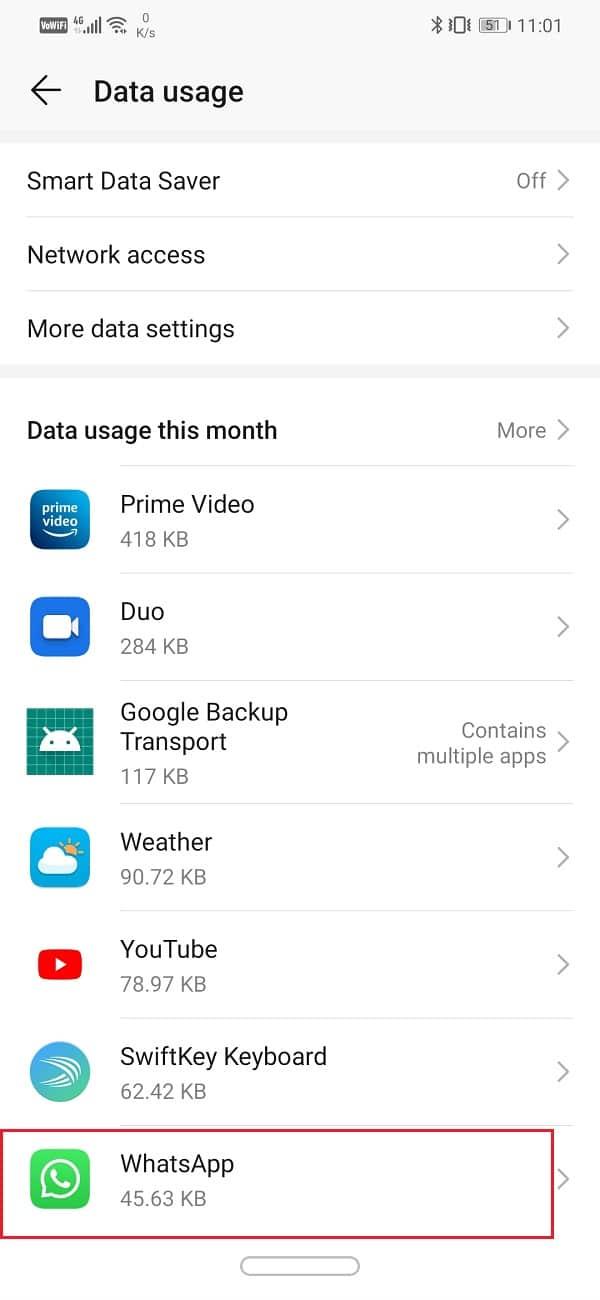
5. Ahora active todos los permisos de acceso a la red para WhatsApp .
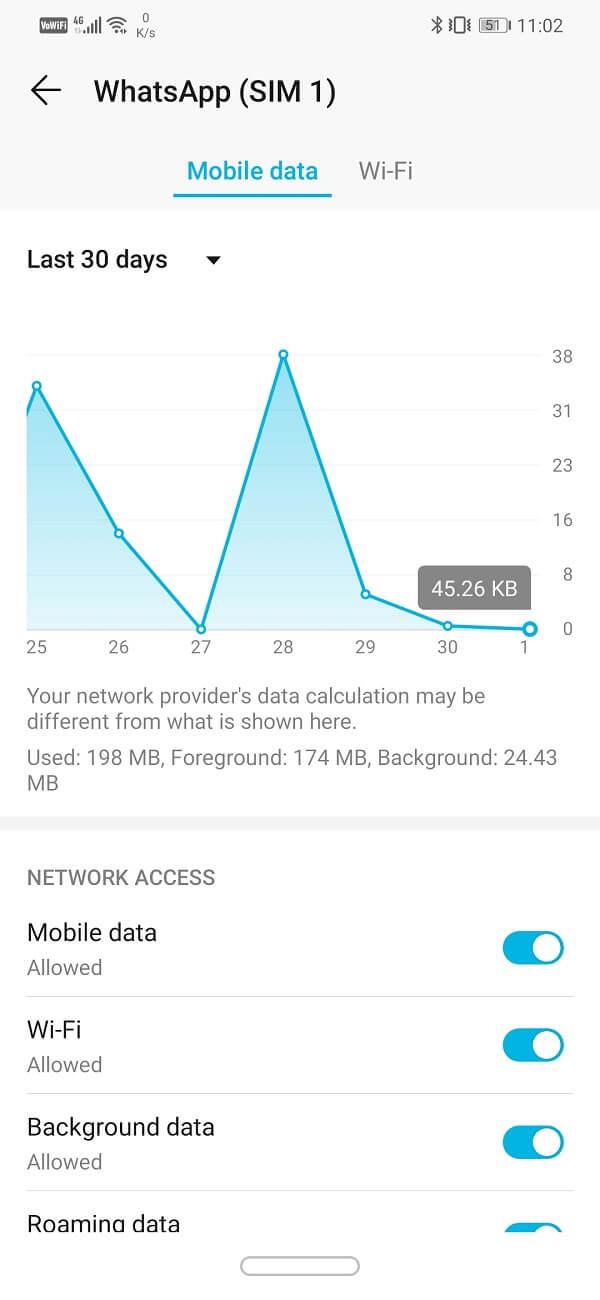
Alternativamente, también puede restablecer las preferencias de la aplicación para que WhatsApp vuelva a su configuración predeterminada.
1. Abra Configuración en su teléfono.

2. Ahora haga clic en la opción Aplicaciones .

3. Toque la opción de menú (tres puntos verticales) en la parte superior derecha de la pantalla.

4. Seleccione Restablecer preferencias de la aplicación en el menú desplegable.
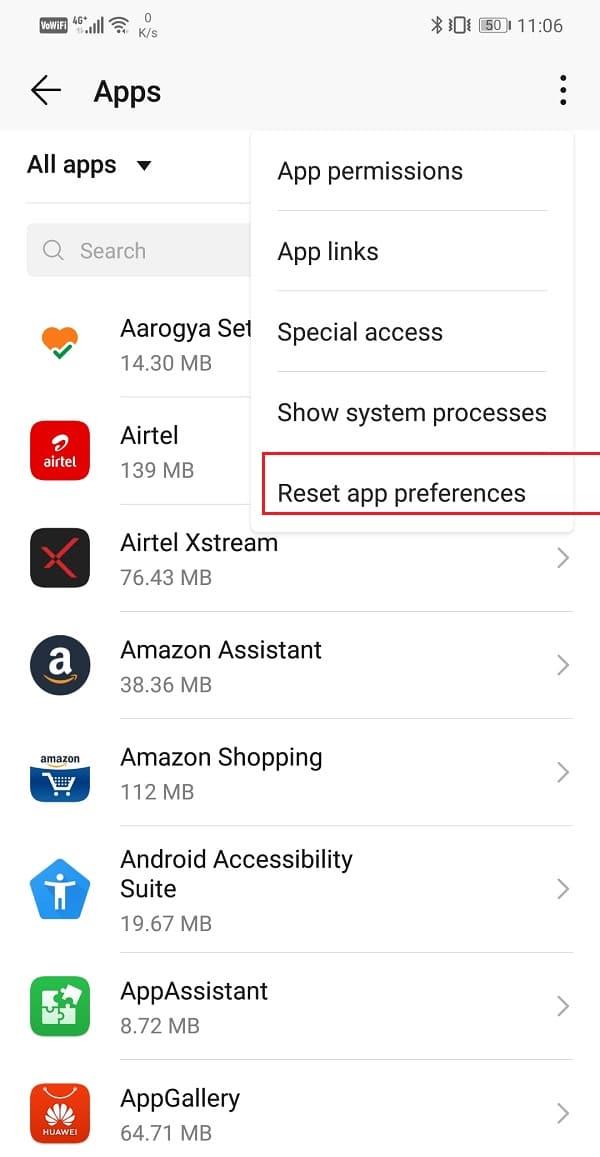
5. Ahora haga clic en la opción Restablecer .
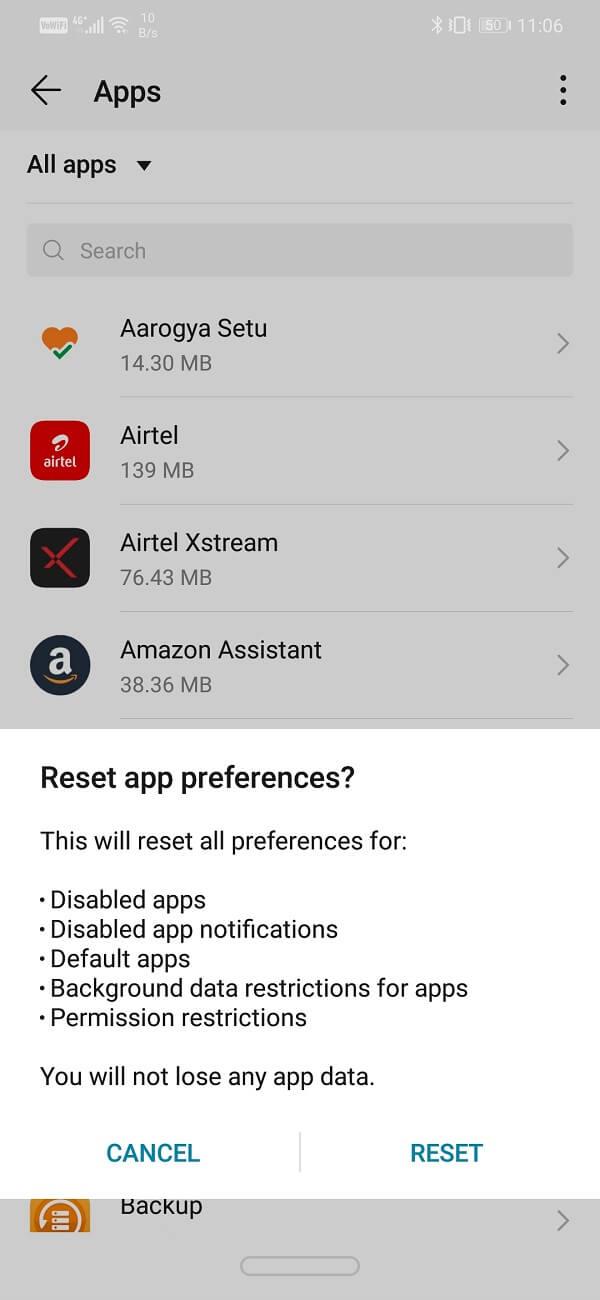
6. La aplicación sigue fallando
Es posible que no experimente esto por lo general, pero a veces la aplicación sigue fallando y se cierra después de mostrar un mensaje de error. También es posible que la razón detrás del bloqueo de la aplicación sean algunos problemas con Facebook. Dado que la empresa posee varias aplicaciones, es posible que un error en una de las aplicaciones esté provocando un mal funcionamiento de la otra. Los pasos simples que puede seguir para resolver este problema son:
1. Actualice WhatsApp a su última versión. Esto es para asegurarse de que las correcciones de errores publicadas en la nueva actualización resuelvan el problema.
2. Si aún no funciona, intente desinstalar la aplicación y reinstalarla nuevamente.
3. Ahora intente aislar el problema cerrando sesión en Facebook.
4. Si aún no funciona, desinstale Facebook y luego intente usar WhatsApp.
5. Lo siguiente que puede hacer es borrar el caché y los datos de WhatsApp y Facebook y luego intentar usar WhatsApp.
6. También puede intentar actualizar el sistema operativo Android y reiniciar su dispositivo .
7. Apague su VPN
VPN son las siglas de Virtual Private Network. Te permite ocultar tu dirección IP y así garantizar la privacidad. Sin embargo, para hacerlo, asigna una dirección IP falsa que cambia su ubicación. Es posible que esto esté provocando interferencias con WhatsApp. Muchos usuarios se han quejado de que no pueden hacer llamadas de voz en WhatsApp cuando la VPN está encendida. Si tiene problemas similares, debería intentar apagar su VPN y ver si el problema se resuelve.

8. No se puede ver "Visto por última vez" en WhatsApp
Como sugiere el nombre, 'Visto por última vez' se refiere a la marca de tiempo que muestra la última vez que estuvo activo. Indica la última vez que alguien usó WhatsApp. Tenga en cuenta que esta marca de tiempo no significa que el usuario haya visto sus mensajes. Simplemente implica que lo estaban usando. El estado Último visto es una cuestión de privacidad. Algunas personas no desean mostrar su último estado visto y esta podría ser una razón probable de por qué no puede ver Último visto en WhatsApp. Es posible que la otra persona haya desactivado su configuración para mostrar la última marca de tiempo vista.
Sin embargo, si no puede ver el último estado visto de ninguno de sus contactos, es posible que haya establecido su último estado visto como no visible. Si opta por ocultar la última vez que vio, no podrá ver a los demás vistos por última vez. Para volver a encenderlo:
1. Abra WhatsApp .
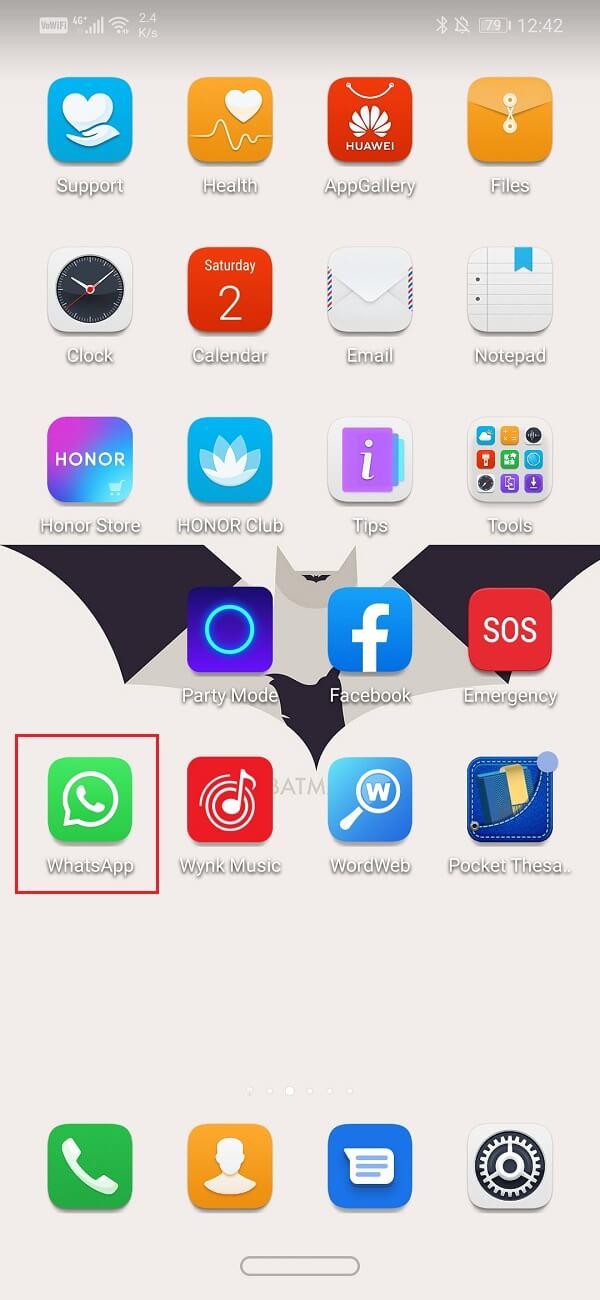
2. Haga clic en el botón de menú (tres puntos verticales) en la parte superior derecha de la pantalla.
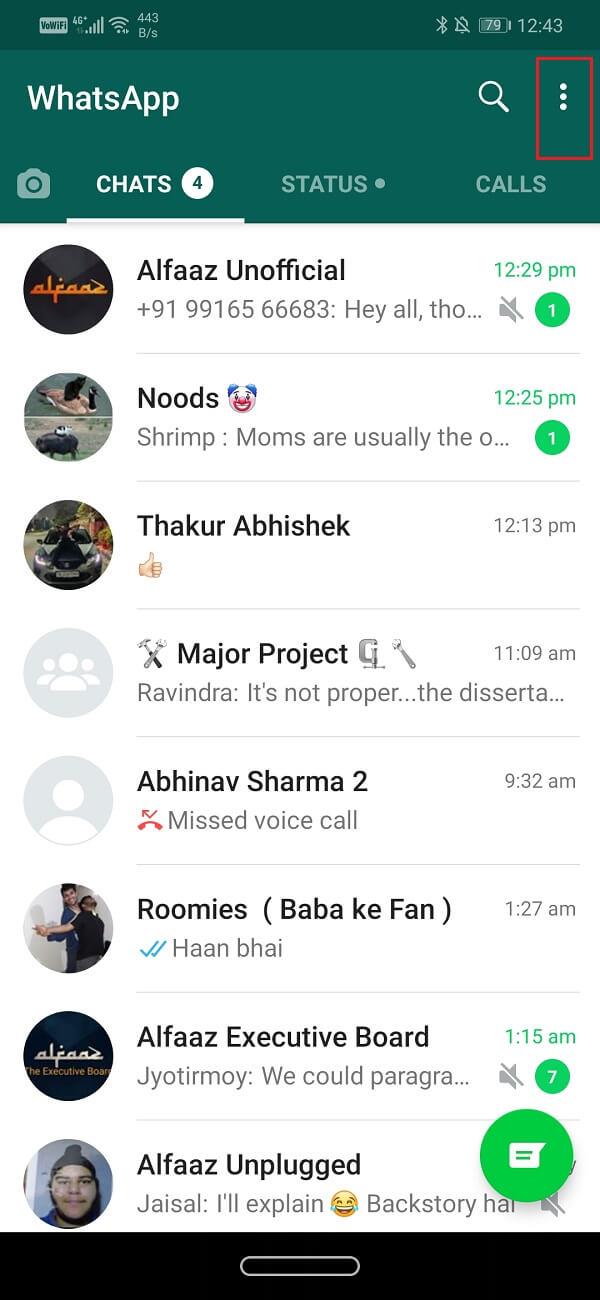
3. Ahora toque la opción Configuración .

4. Haga clic en el botón Cuenta .
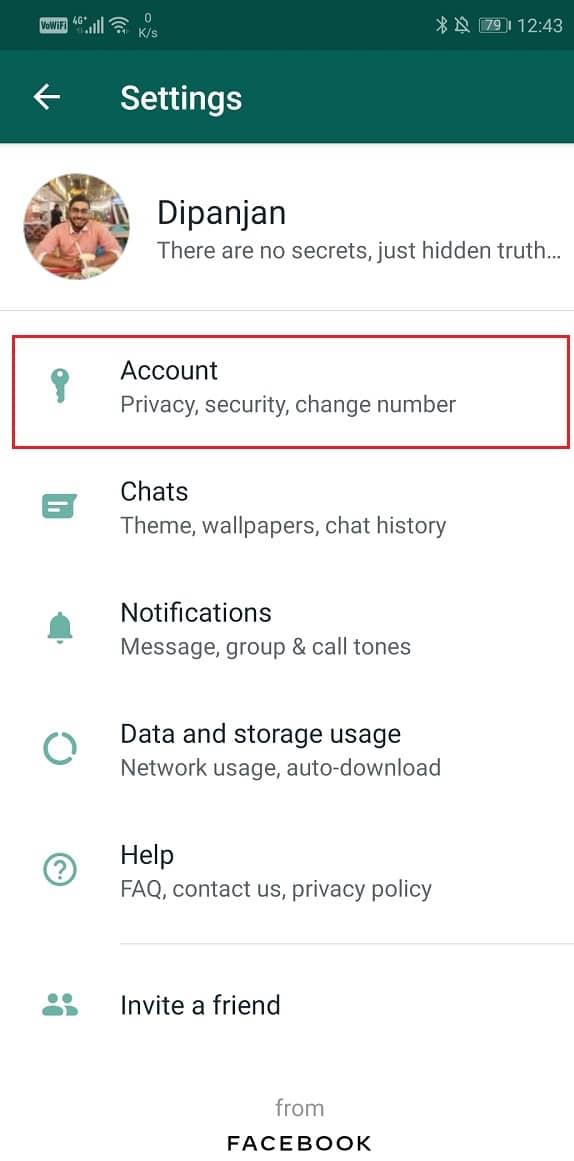
5. Luego haga clic en la opción de privacidad .
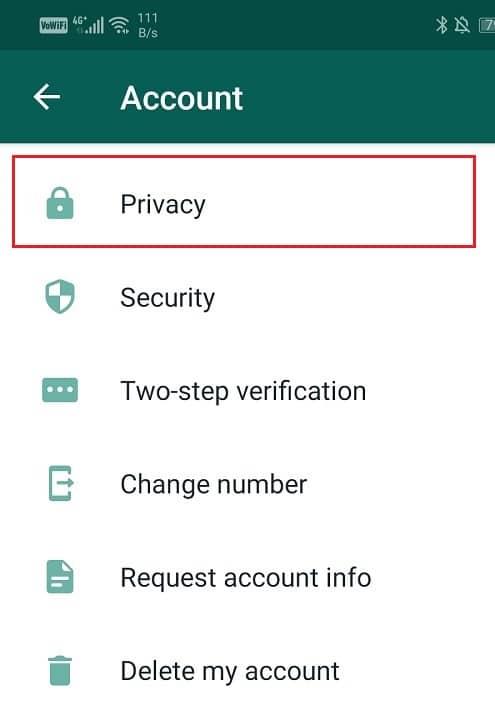
6. Aquí, toque la opción Último visto y elija la opción Todos o Mis contactos .
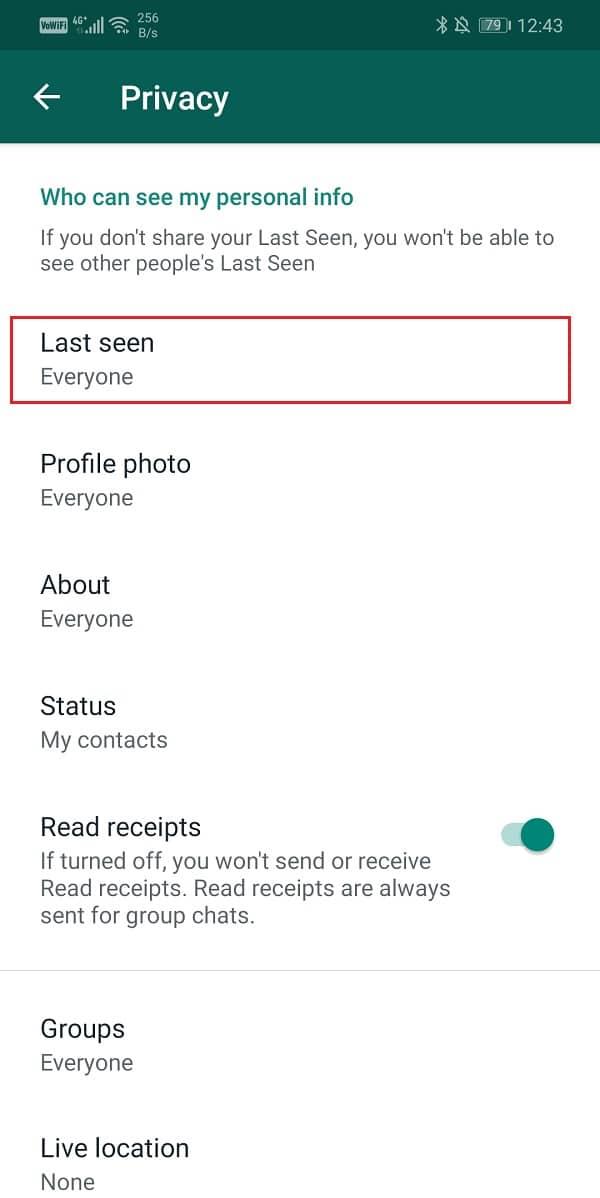
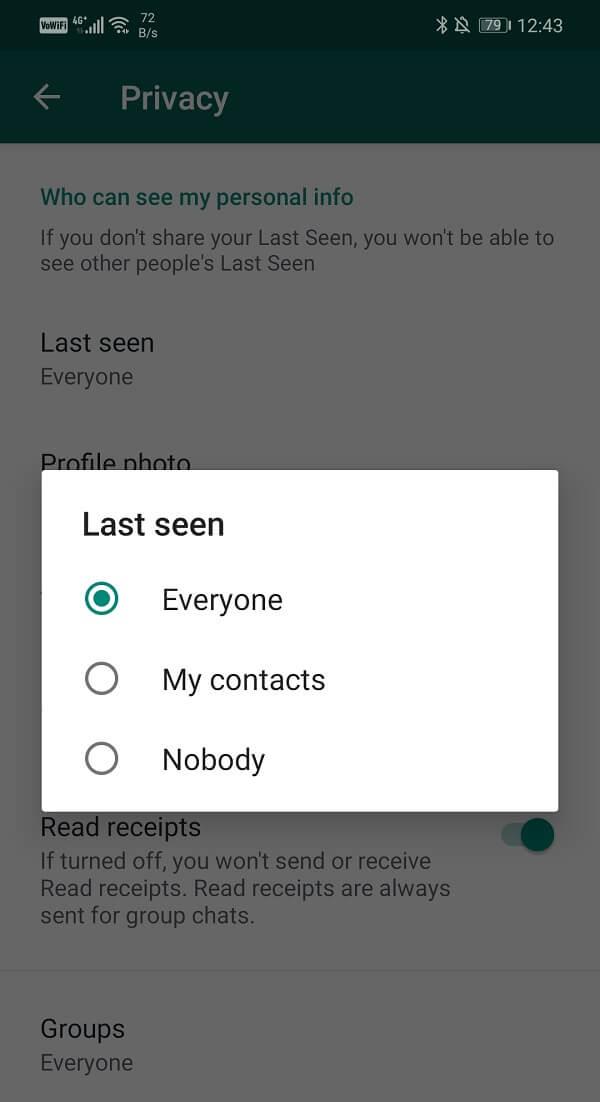
9. Problemas con las llamadas de voz / video
Cuando se trata de llamadas de voz o videollamadas, su ancho de banda de Internet tiene un papel importante que desempeñar. Si no tiene una conexión a Internet estable, sus llamadas se seguirán desconectando. No solo se pixelará la calidad del video, sino que también se retrasará y, en última instancia, se desconectará. Para resolver este problema, asegúrese de que su Wi-Fi o datos móviles estén funcionando correctamente. Puede intentar desconectarse y luego conectarse a la red nuevamente. Sin embargo, también es posible que el problema no sea tuyo. La otra persona también debe tener una conexión a Internet adecuada para tener una llamada de voz / video adecuada.
Lea también: Cómo usar WhatsApp en su PC
10. El problema de la descarga de archivos multimedia
Si no puede descargar fotos y videos en su teléfono que recibió en WhatsApp, entonces podría deberse a una restricción de uso de datos. Para solucionarlo simplemente:
1. Abra la aplicación en su teléfono.
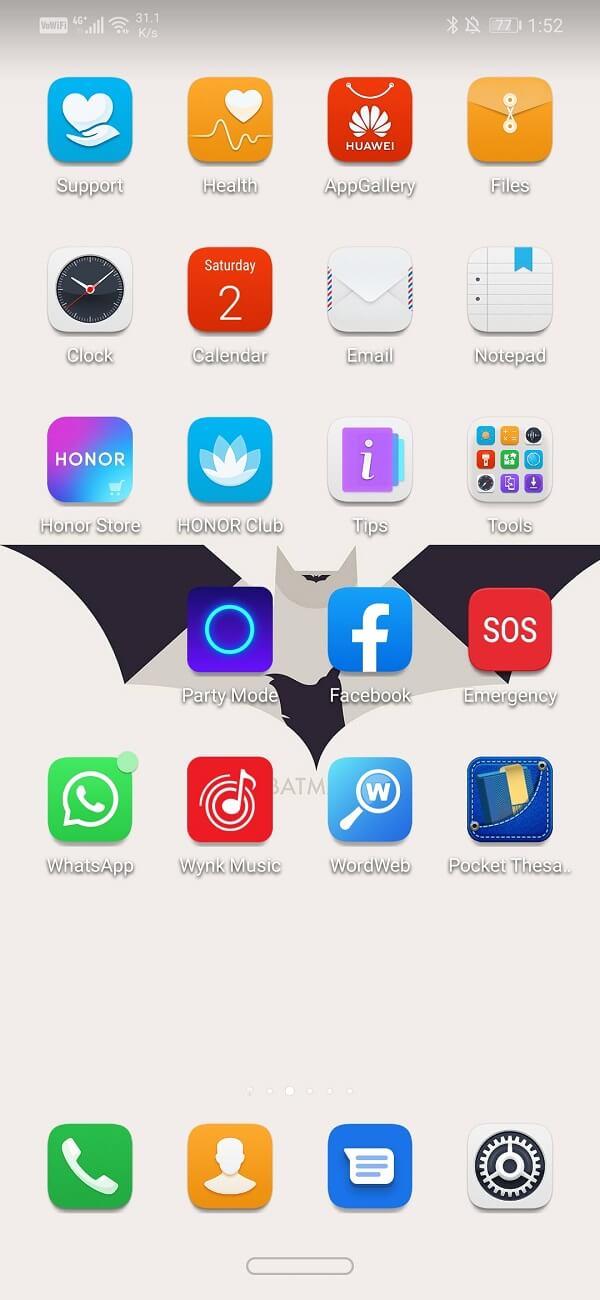
2. Haga clic en el botón de menú y toque la opción Configuración .

3. Ahora seleccione la opción de uso de datos y almacenamiento .
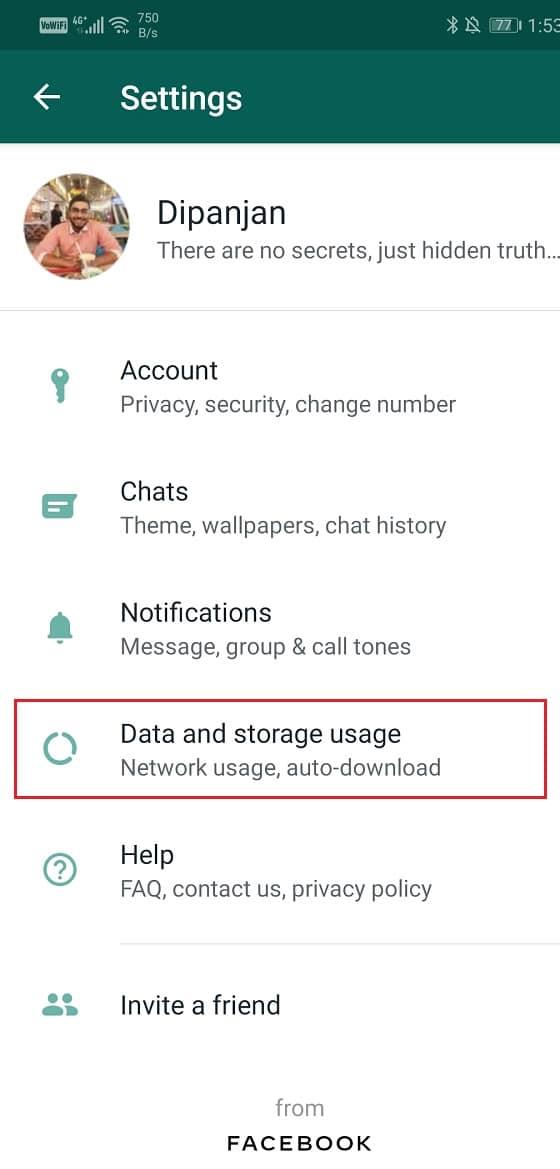
4. Ahora, en la sección de descarga automática de medios , permita la descarga de fotos, audio, videos y documentos cuando esté conectado a la red Wi-Fi, cuando use datos móviles y también cuando esté en roaming.
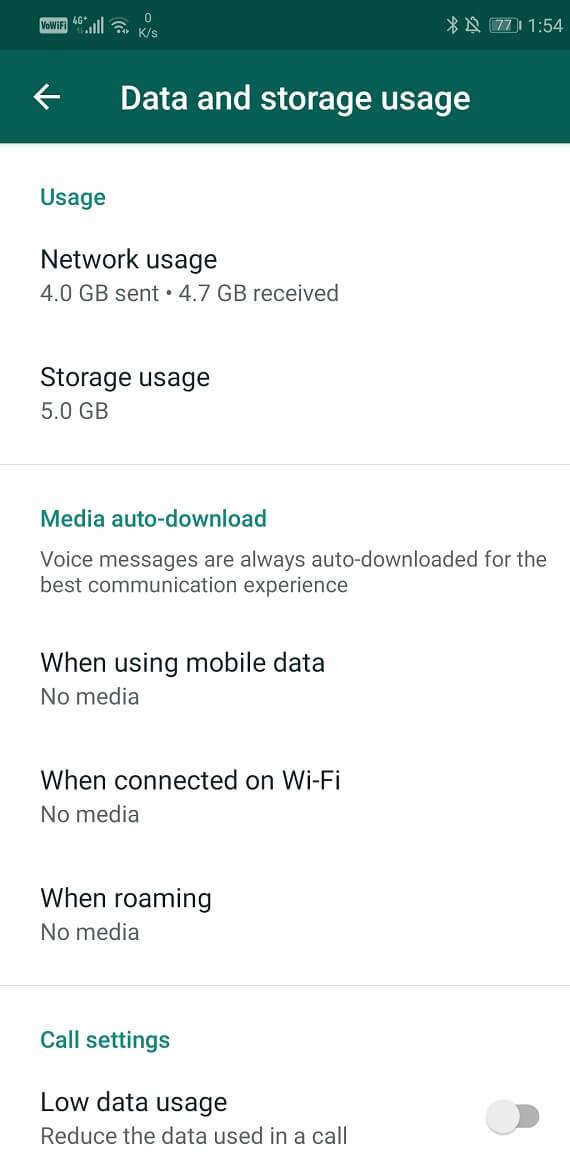
5. Esto descargará automáticamente todos los archivos multimedia compartidos en WhatsApp.
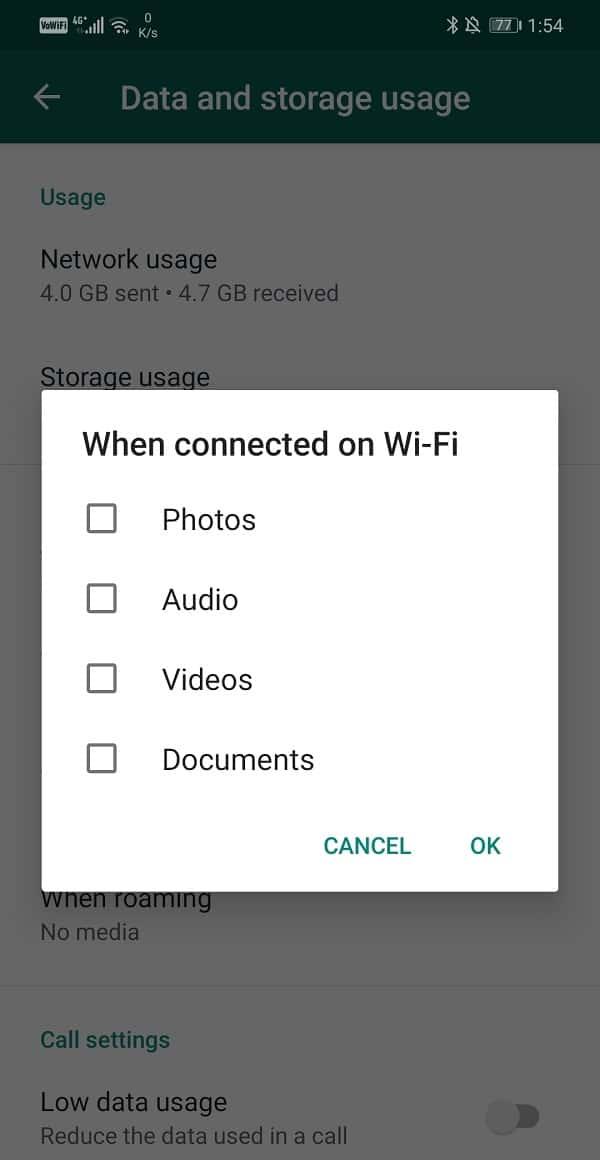
11. ¿Cuál es el significado de la notificación "Puede tener mensajes nuevos"?
La notificación mencionada anteriormente se denomina notificación automática . Solo le informa que se han enviado mensajes a su dispositivo. Es diferente de las notificaciones normales de WhatsApp que le muestran los mensajes de texto reales que ha recibido. De hecho, es posible que ni siquiera encuentre mensajes nuevos en WhatsApp cuando abra la aplicación después de ver esta notificación. Esto se debe a que una notificación de inserción se recibe solo cuando tiene una conexión a Internet débil y no es lo suficientemente fuerte para enviar sus mensajes. La notificación de inserción aún funciona en una conexión de red deficiente y, por lo tanto, recibe esta notificación. La solución más sencilla es intentar conectarse a una conexión Wi-Fi estable, si es posible. De lo contrario, puede esperar hasta obtener la cobertura de red adecuada.
12. Cómo bloquear su cuenta de WhatsApp si su teléfono es robado o perdido
Es realmente lamentable, pero a veces perdemos nuestros teléfonos móviles por culpa nuestra o de que alguien más nos los haya robado intencionalmente. Parece muy poco probable que recuperemos nuestro teléfono, pero eso no significa que no debamos hacer nada al respecto. Su teléfono todavía contiene una gran cantidad de datos personales y también ha iniciado sesión en varias cuentas. La persona que tiene su teléfono en este momento puede usar su dispositivo para hacerse pasar por usted y causar más daño. Debe bloquear sus cuentas y su SIM para que no puedan extraer información confidencial.
Recomendado: 4 formas de leer mensajes eliminados en WhatsApp
Para bloquear su cuenta de WhatsApp, debe comunicarse con ellos. Debe enviar un mensaje a [email protected] con el asunto "Perdido / Robado: Desactive mi cuenta". No olvide mencionar su número de teléfono junto con el código de país en el mensaje. Una vez que obtenga un nuevo dispositivo y una tarjeta SIM, puede reactivar su cuenta de WhatsApp con el nuevo número. Sus datos se respaldarán automáticamente a medida que se almacenan en los servidores en la nube.
Espero que el artículo anterior haya sido útil y pueda solucionar problemas comunes con WhatsApp en Android. Si aún tiene dudas o preguntas, no dude en hacerlas en la sección de comentarios.
En este artículo, te guiaremos sobre cómo recuperar el acceso a tu disco duro cuando falla. ¡Sigamos!
A primera vista, los AirPods parecen iguales a cualquier otro auricular inalámbrico. Pero todo cambió cuando se descubrieron algunas características poco conocidas.
Apple ha presentado iOS 26, una importante actualización con un nuevo diseño de vidrio esmerilado, experiencias más inteligentes y mejoras en aplicaciones conocidas.
Los estudiantes necesitan un tipo específico de portátil para sus estudios. No solo debe ser lo suficientemente potente como para desempeñarse bien en su especialidad, sino también lo suficientemente compacto y ligero como para llevarlo consigo todo el día.
Agregar una impresora a Windows 10 es sencillo, aunque el proceso para dispositivos con cable será diferente al de los dispositivos inalámbricos.
Como sabes, la RAM es un componente de hardware muy importante en una computadora, ya que actúa como memoria para procesar datos y es el factor que determina la velocidad de una laptop o PC. En el siguiente artículo, WebTech360 te presentará algunas maneras de detectar errores de RAM mediante software en Windows.
Los televisores inteligentes realmente han conquistado el mundo. Con tantas funciones excelentes y conectividad a Internet, la tecnología ha cambiado la forma en que vemos televisión.
Los refrigeradores son electrodomésticos familiares en los hogares. Los refrigeradores suelen tener 2 compartimentos, el compartimento frío es espacioso y tiene una luz que se enciende automáticamente cada vez que el usuario lo abre, mientras que el compartimento congelador es estrecho y no tiene luz.
Las redes Wi-Fi se ven afectadas por muchos factores más allá de los enrutadores, el ancho de banda y las interferencias, pero existen algunas formas inteligentes de mejorar su red.
Si quieres volver a iOS 16 estable en tu teléfono, aquí tienes la guía básica para desinstalar iOS 17 y pasar de iOS 17 a 16.
El yogur es un alimento maravilloso. ¿Es bueno comer yogur todos los días? Si comes yogur todos los días, ¿cómo cambiará tu cuerpo? ¡Descubrámoslo juntos!
Este artículo analiza los tipos de arroz más nutritivos y cómo maximizar los beneficios para la salud del arroz que elija.
Establecer un horario de sueño y una rutina para la hora de acostarse, cambiar el despertador y ajustar la dieta son algunas de las medidas que pueden ayudarle a dormir mejor y despertarse a tiempo por la mañana.
¡Alquiler por favor! Landlord Sim es un juego de simulación para dispositivos móviles iOS y Android. Jugarás como propietario de un complejo de apartamentos y comenzarás a alquilar un apartamento con el objetivo de mejorar el interior de tus apartamentos y prepararlos para los inquilinos.
Obtén el código del juego Bathroom Tower Defense de Roblox y canjéalo por emocionantes recompensas. Te ayudarán a mejorar o desbloquear torres con mayor daño.













